В персональных настройках есть 5 меню:

Основные
На вкладке "Основные" можно:
• изменить ФИО (никнейм);
• оставить свой контакт для телеграмма и скайпа (это нужно для того чтоб наша поддержка могла оперативно с вами связаться в случае необходимости);
• телефон.
• ниже данные предыдущего входа в кабинет РБ;
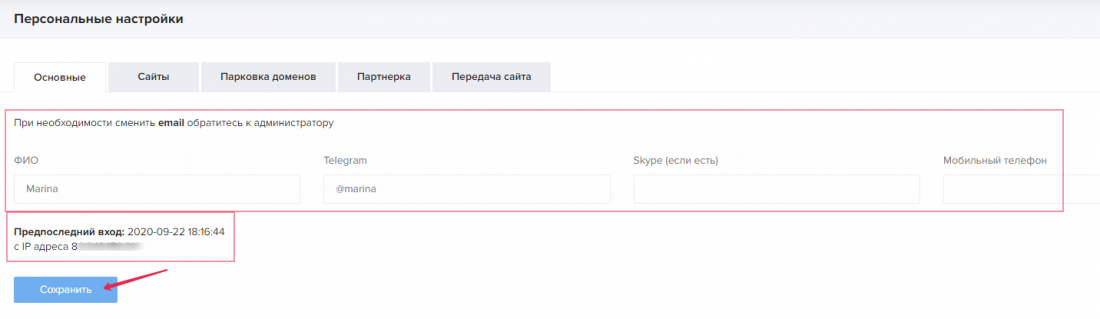
Не забывайте сохранять изменения.
Ниже можно сменить пароль и включить двухфакторную аутентификацию с помощью приложения для смартфона GoogleAuthenticator.
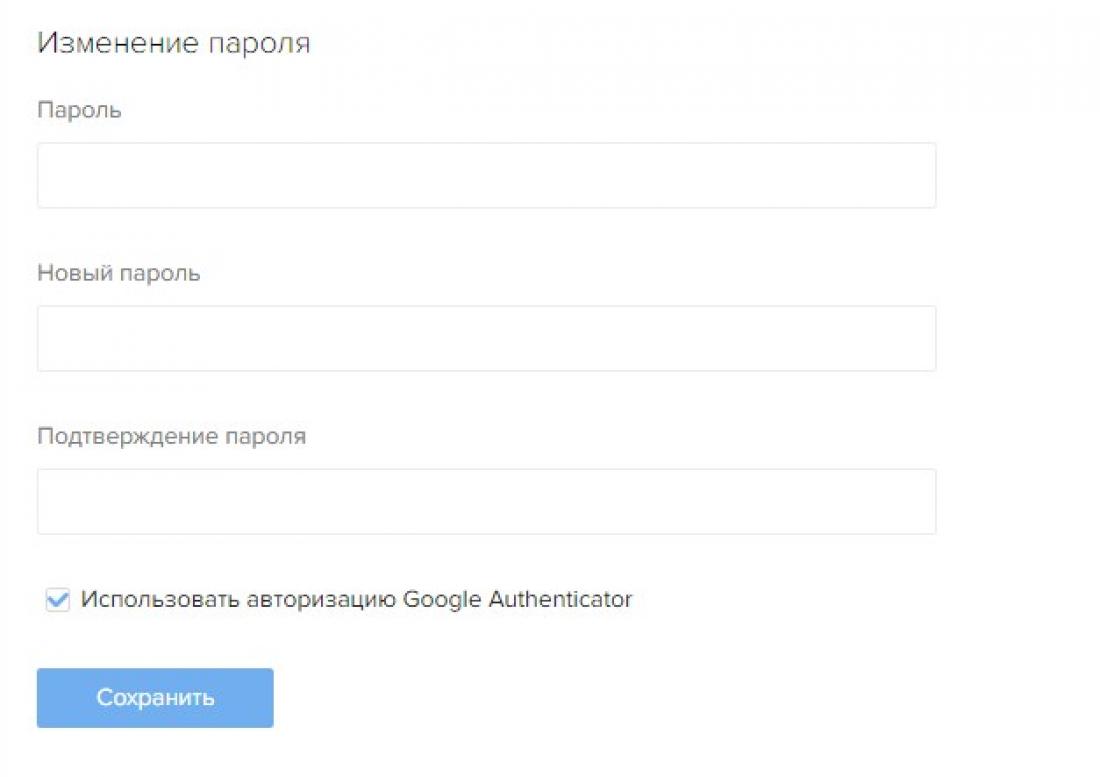
Для смены пароля нужно ввести действующий пароль в поле "Пароль", новый пароль в поле "Новый пароль", и еще раз новый пароль в поле "Подтверждение пароля".
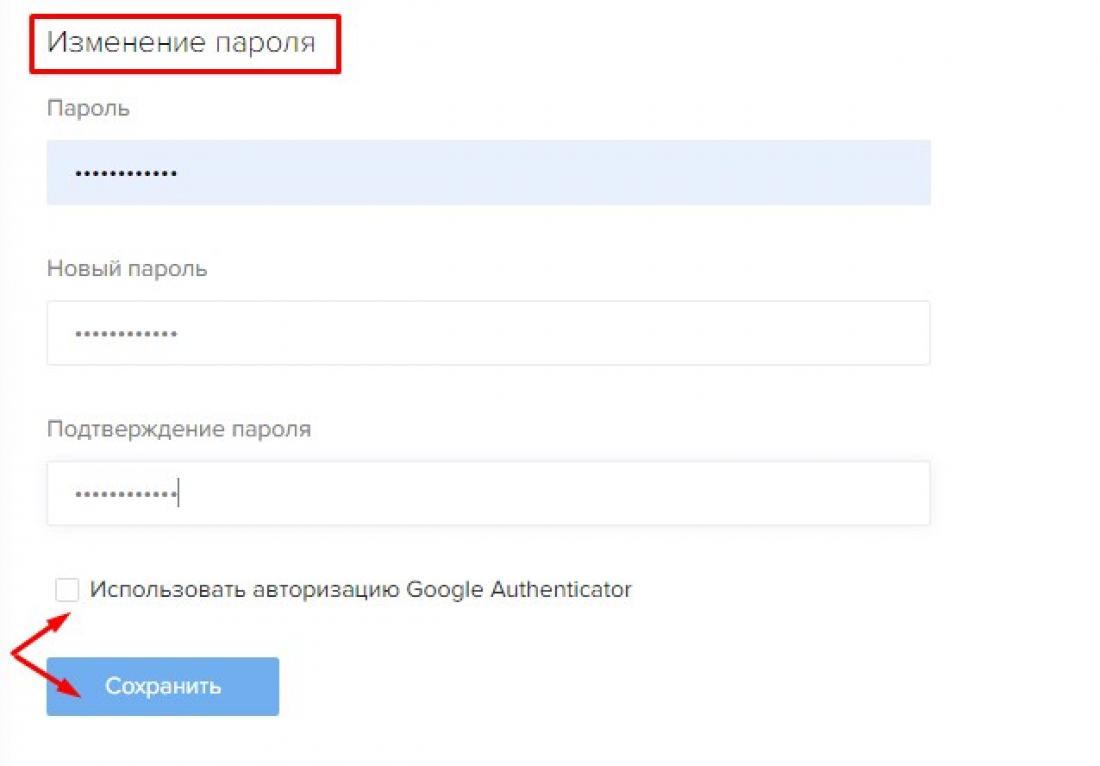
В случае смены пароля чекбокс "Использовать авторизацию GoogleAuthenticator" должен быть НЕ активным.
Для того чтоб войти с помощью приложения для смартфона GoogleAuthenticator вам нужно скачать приложение googleauthenticator, скачать для Android, скачать для IOS, на ваш смартфон, после этого включить чекбокс "Использовать авторизацию GoogleAuthenticator", ввести действующий пароль в поле "Пароль".
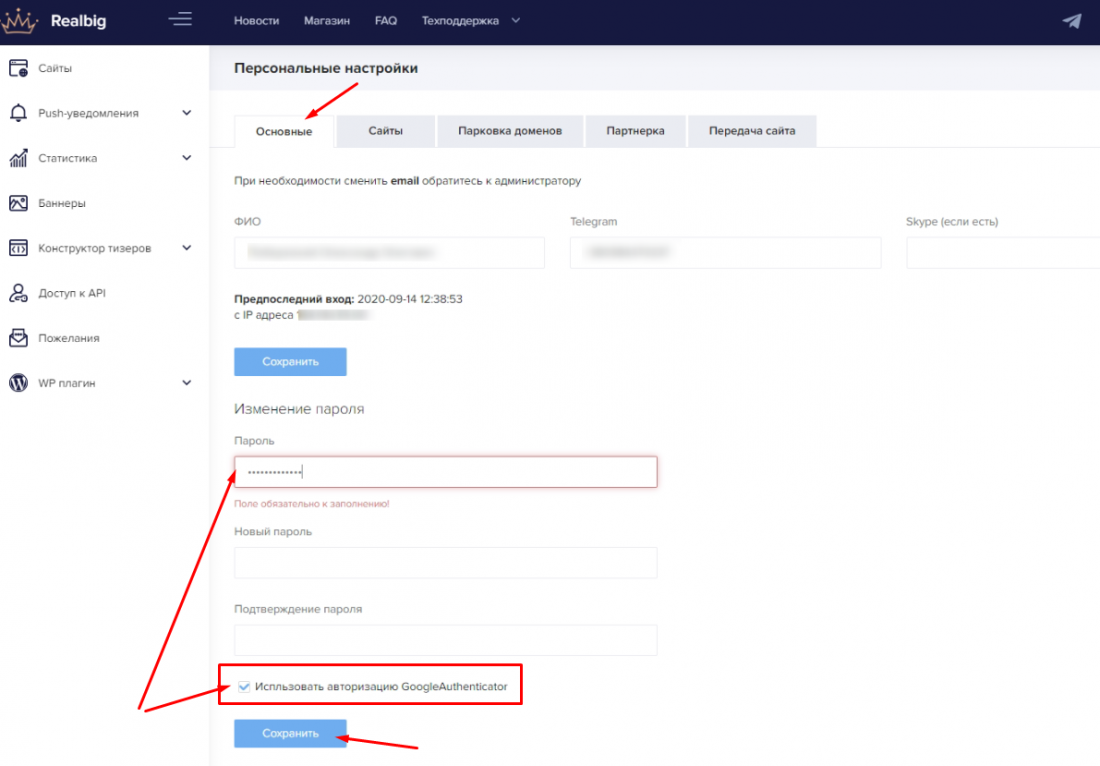
После этого нужно выйти из аккаунта Realbig.media, войти снова новое поле "OTP" оставить. Появится QR код который нужно отсканировать с помощью приложения GoogleAuthenticator.
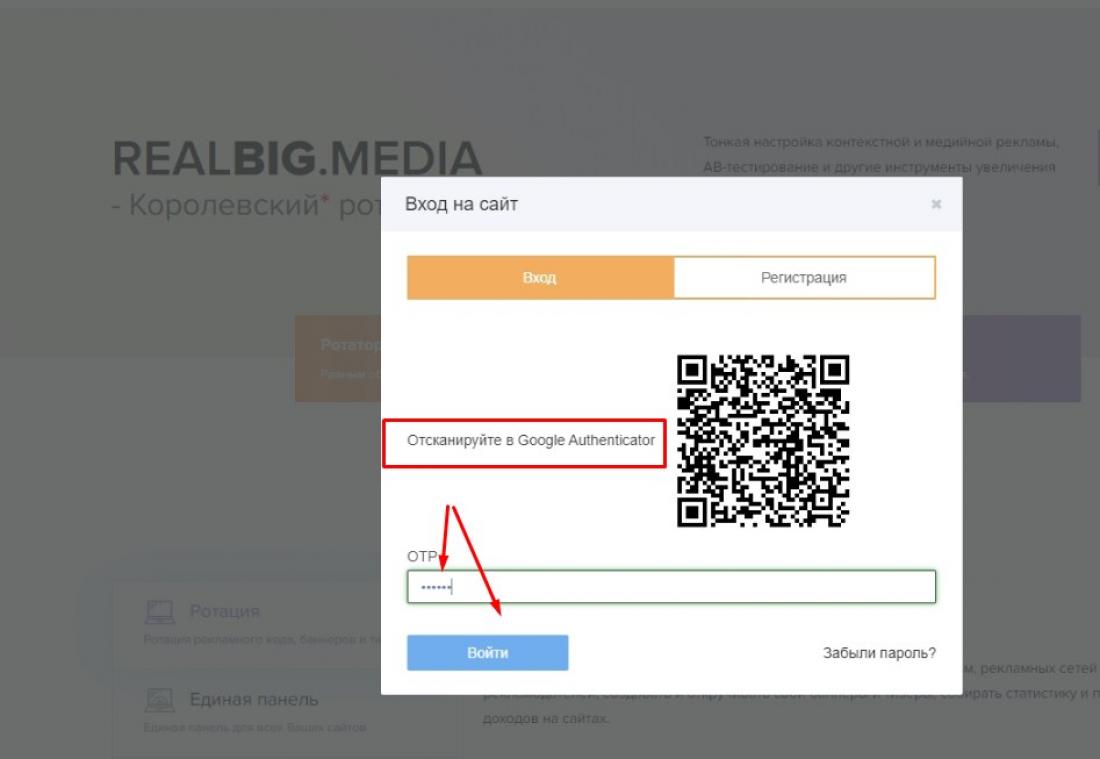
В приложении появится код для двухфакторной аутентификации, его и нужно использовать (в поле "OTP") для входа после ввода логина и пароля.
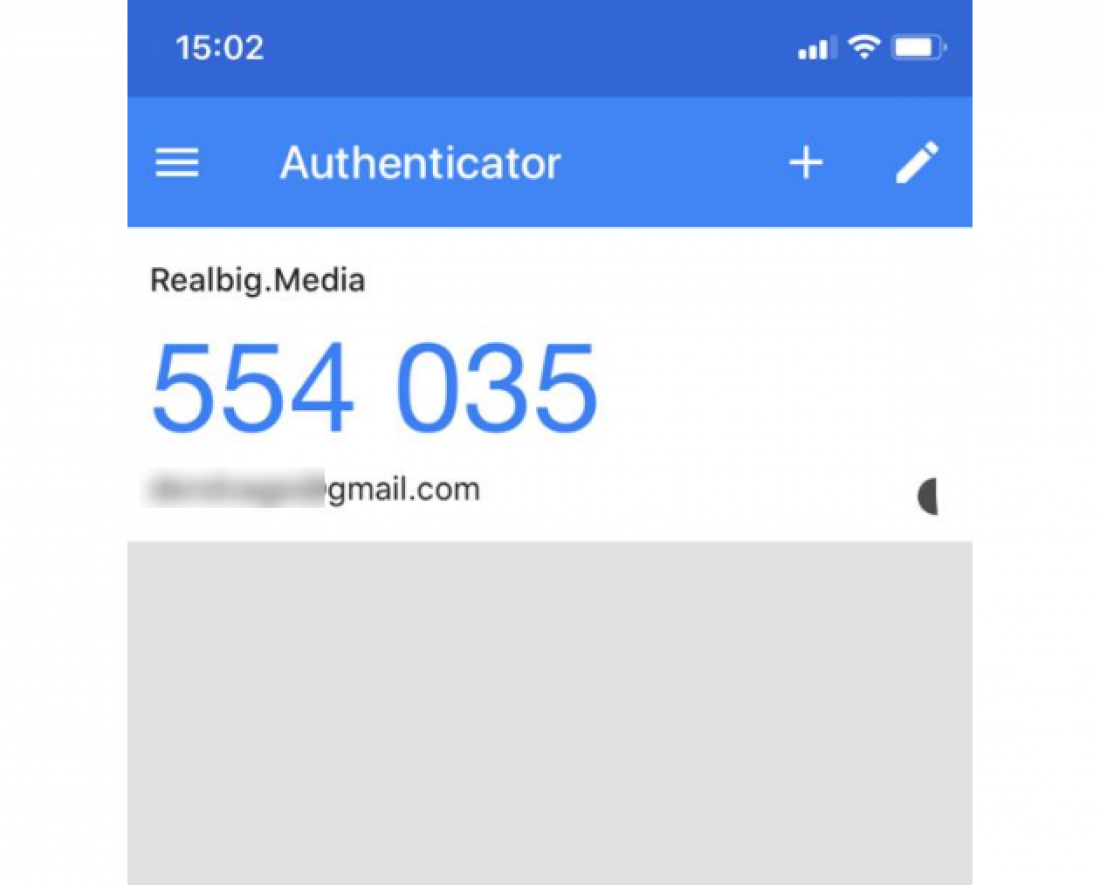
Обратите внимание, если телефон (приложение) будет утерян, вы не сможете самостоятельно восстановить доступ к кабинету, это можно будет сделать только с помощью поддержки, подтвердив что сайты принадлежат вам.
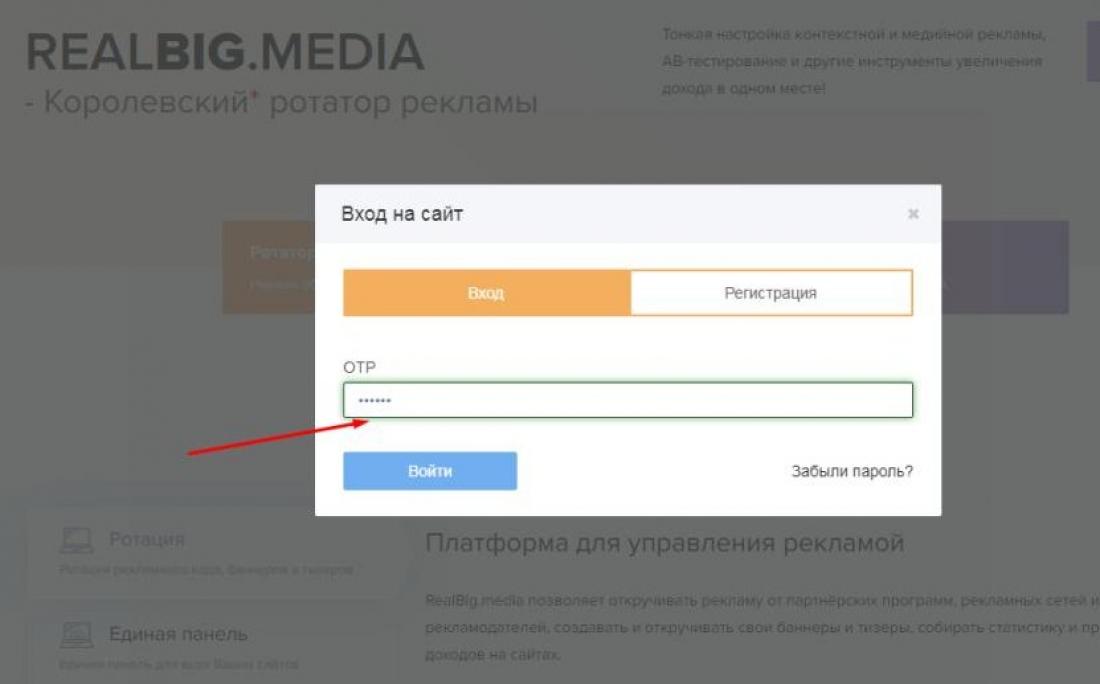
Сайты
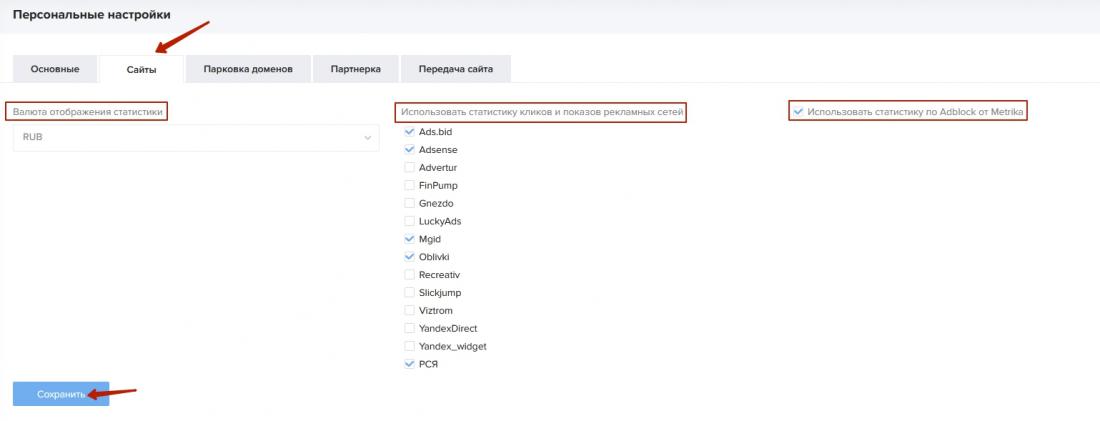
На вкладке "Сайты" можно выбрать валюту для статистики по сайтам.
В поле "Валюта отображения статистики" можно выбрать рубли, доллары или валюту рекламной сети, в этом случае будет использоваться валюта которая стоит в рекламной сети.
Обратите внимание, что в таком случае может возникнуть путаница, так как у рекламных сетей будут разные валюты и все они будут отображаться в блоках вперемешку.
Тут же можно настроить использование статистики кликов и показов с рекламных сетей, если вы подключили статистику по API от рекламных сетей, доход подтягивается с рекламных сетей (подробнее про подключение API здесь), а если поставить галочки напротив сетей здесь, то клики и показы тоже будут браться с рекламных сетей, если галочки НЕ ставить клики и показы считаются Realbig.media.
Обратите внимание, что данные что мы получаем от рекламных сетей и считаем сами могут отличаться, потому что сети могут не считать повторные клики или просмотр засчитывать если пользователь видел больше чем 50% блока, больше нескольких секунд.
Добавили возможность тянуть статистику Adblock из Яндекс Metrika, для этого нужно поставить галочку в поле "Использовать статистику по Adblock от Metrika" и нажать "Сохранить". Для того, чтобы подключить Metrika нужно перейти в "Доступ к API".
Не забывайте сохранять изменения.
Ниже на странице в таблице список счетчиков метрики по всем вашим сайтам.
Счетчики определяются и подключаются автоматически, поле того как вы дадите доступ к метрике на странице "Доступ к API", подробнее можно прочитать здесь.
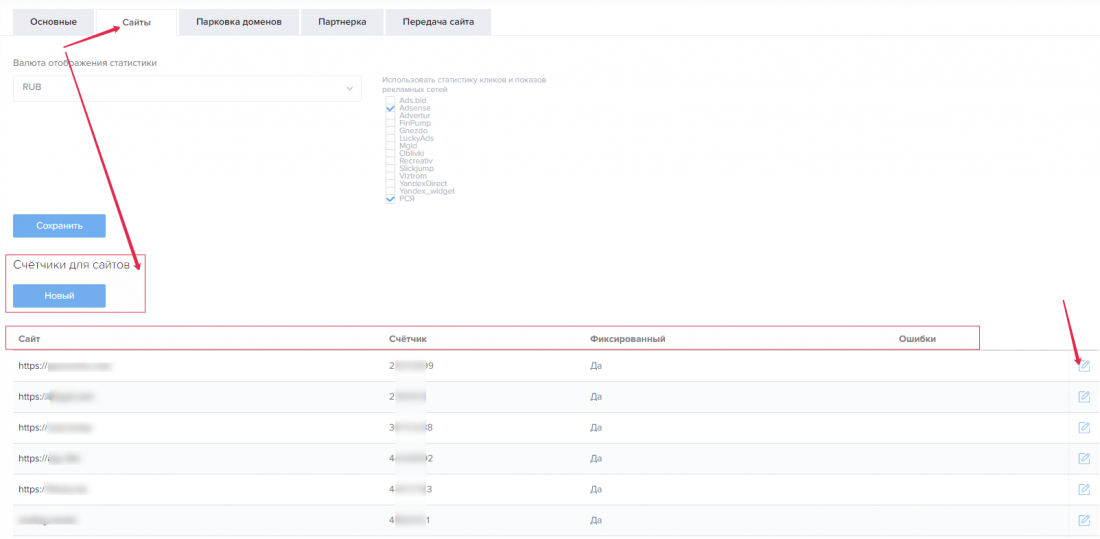
В таблице 5 столбцов:
• Сайт – к какому привязан счетчик;
• Счетчик – ID используемого счетчика в метрике;
• Фиксированный – имеет 2 статуса:
- да – счетчик не будет меняться автоматически;
- нет – мы можем попытаться подключить другой счетчик в случае возникновения ошибки.
• Ошибки – тут будут отображаться ошибки счетчика при возникновении;
• Редактирование счетчика – можно поменять сайт, выбрать другой токен счетчика, поменять ID счетчика вручную, зафиксировать счетчик.

При необходимости вы можете добавить счетчик, для этого выше таблицы нужно нажать кнопку "Новый". В открывшемся окне выбрать сайт в поле "Сайт", выбрать токен в поле "Токен", ввести ID счетчика в поле "Счетчик", при необходимости поставить галочку "Фиксировать" и нажать "Сохранить".
Парковка доменов
На вкладке "Парковка доменов" вы можете припарковать домены для обхода блокировщиков рекламы, детальное описание можно прочитать здесь.
Важно! Обход блокировщика рекламы возможен только для тизерных сетей, множество блоков РСЯ и Адсенса НЕ могут обходить блокировщиков рекламы.
Нажав на кнопку "Инструкция по парковке доменов" вы получите короткую инструкцию по парковке доменов, повторное нажатие закроет инструкцию.
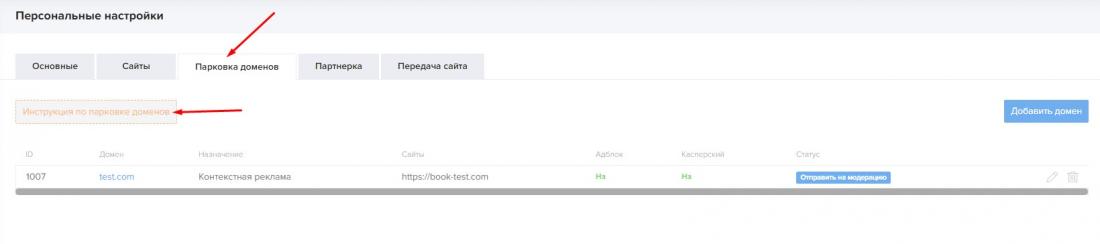
Для добавления припаркованного домена в Realbig.media, нужно нажать кнопку "Добавить домен".
Во всплывшем окне нужно заполнить поле "Домен", указать нужно домен именно так он припаркован, с поддоменом если вы его парковали на поддомен - www.site.com, site.com, rb.site.com это разные домены.
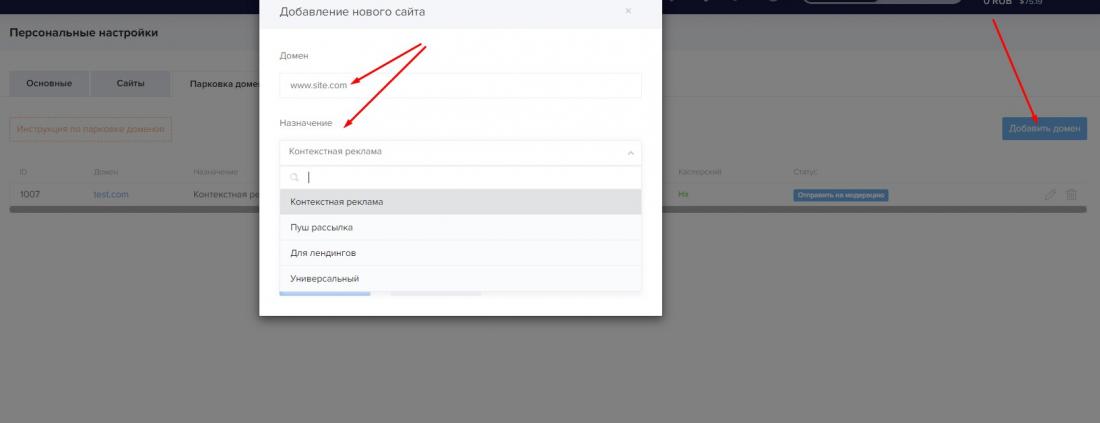
В поле "Назначение" нужно выбрать для чего будет использоваться припаркованный домен:
• для контекстной рекламы;
• сбора пушей;
• лендингов;
• универсальный (для всего сразу).
В поле "Сайты" нужно указать сайты для которых будет применяться этот припаркованный домен.
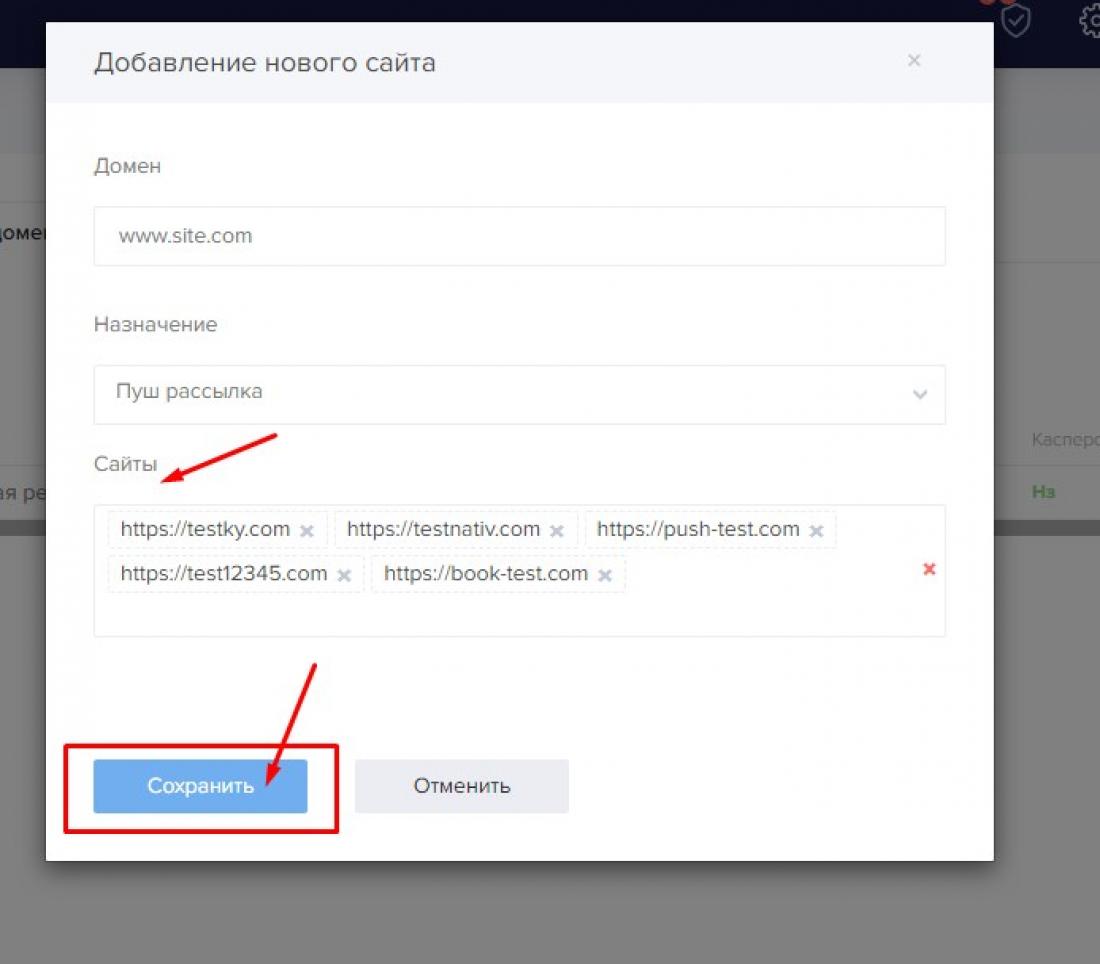
Не забывайте сохранять изменения.
После добавления домен нужно отправить на модерацию, нажав в столбце "Статус" кнопку "Отправить на модерацию".
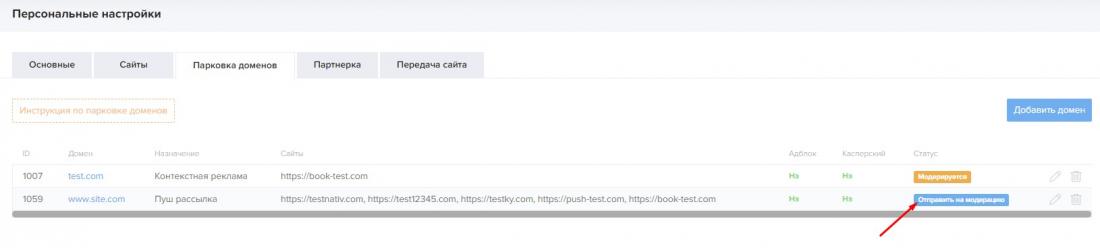
Домен получит статус "Активный" на модерации. Модерация занимает до одного дня, можно ускорить, написав нашему боту.
При изменении статуса припаркованного домена – если домен попадает в список Адблока или Касперского, сменит статус с "на модерации" на "активный", или с "активного" на "не рабочий", вам придёт уведомление в кабинете Realbig.media, и на почту, которая используется как логин.
Ниже в таблице отображены все припаркованные домены, у таблицы есть столбцы:
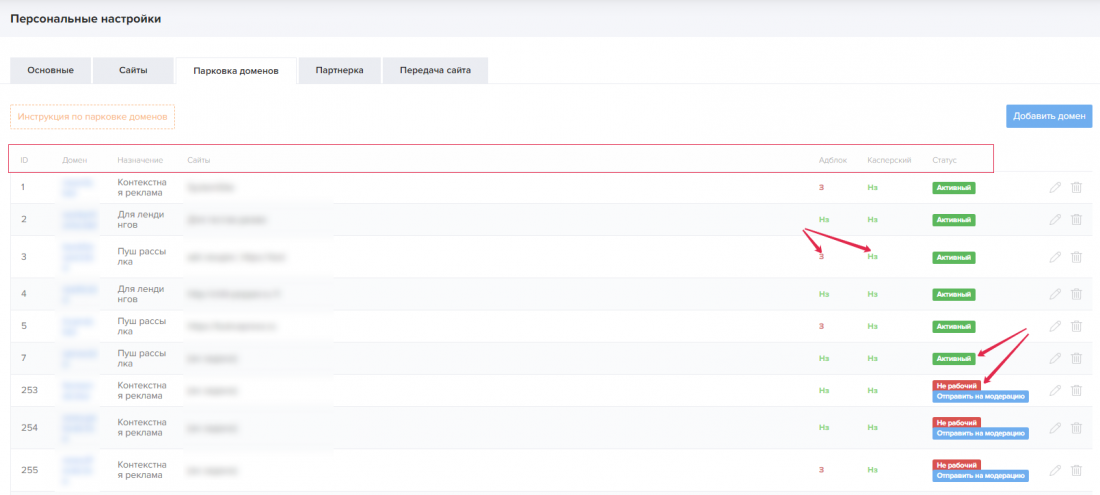
• ID – внутренний id припаркованного домена, может пригодиться при общении с поддержкой, поможет быстрее найти ваш домен;
• Домен - припаркованный домен;
• Назначение – для чего домен используется;
• Сайты – для каких сайтов используется парковка;
• Адблок – показывает есть ли блок в списке адблока (красная З означает, что домен заблочен, зеленая НЗ - все в порядке); проверяем домен по вхождению, по домену и по всем его поддоменам;
• Касперский - показывает заблокирован ли домен Касперским (красная З означает что домен заблочен, зеленая НЗ - все в порядке);
• Статус – статус припаркованного домена и кнопка отправить на модерацию, есть статусы:
1) не рабочий – с доменом проблемы, домен не продлен или другая серьезная проблема;
2) на модерации – домен сейчас модерируется, админы подключаю SSL, настраивают домен, проверяют работу;
3) активный – домен работает, все ок.
• управление доменами:
→ редактирование (можно поменять назначение домена, или отредактировать список сайтов для которых будет применяться домен);
→ удаление НЕ актуальных доменов.
Партнерка
На этой вкладке можно посмотреть статистику переходов по вашей реферальной ссылке и количество регистраций.

Тут же можно взять вашу реферальную ссылку. Подробнее прочитать о нашей реферальной программе можно здесь.
Передача сайта
На вкладке "Передача сайта" можно передать свой сайт другому пользователю сервиса Realbig.media, например, при продаже сайта.
Для передачи, в поле "Сайт" нужно выбрать сайт который нужно передать, указать e-mail (логин) нового пользователя, настроить что будет передаваться новому владельцу:
• Вместе с рекламными блоками – передаются сайт и рекламные блоки (рекламные места в которых будут находиться объявления);
• Вместе с рекламными объявлениями – блоки передаются вместе с настроенными объявлениями, все настройки объявлений будут сохранены (названия, таргетинги и тд);
• Вместе с рекламными кодами – по умолчанию галочка не активна, новому пользователю скорее всего нужно будет создавать свои рекламные коды, в своих кабинетах партнерских программ. Если активировать то все рекламные коды будут переданы с сайтом новому владельцу.
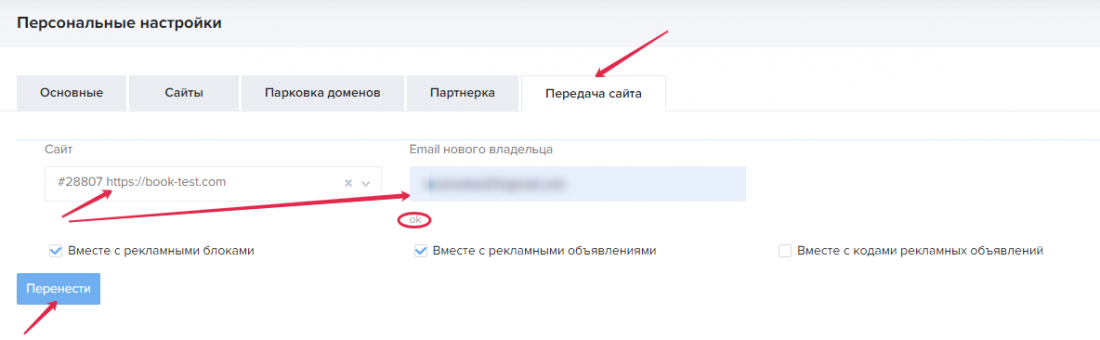
База пуш-подписчиков, собранная ранее, передается новому владельцу по умолчанию.
После настройки, нужно нажать кнопку "Проверить e-mail" и после того как появиться надпись "ОК", нажать кнопку "Перенести", после чего сайт уже в кабинете нового владельца.